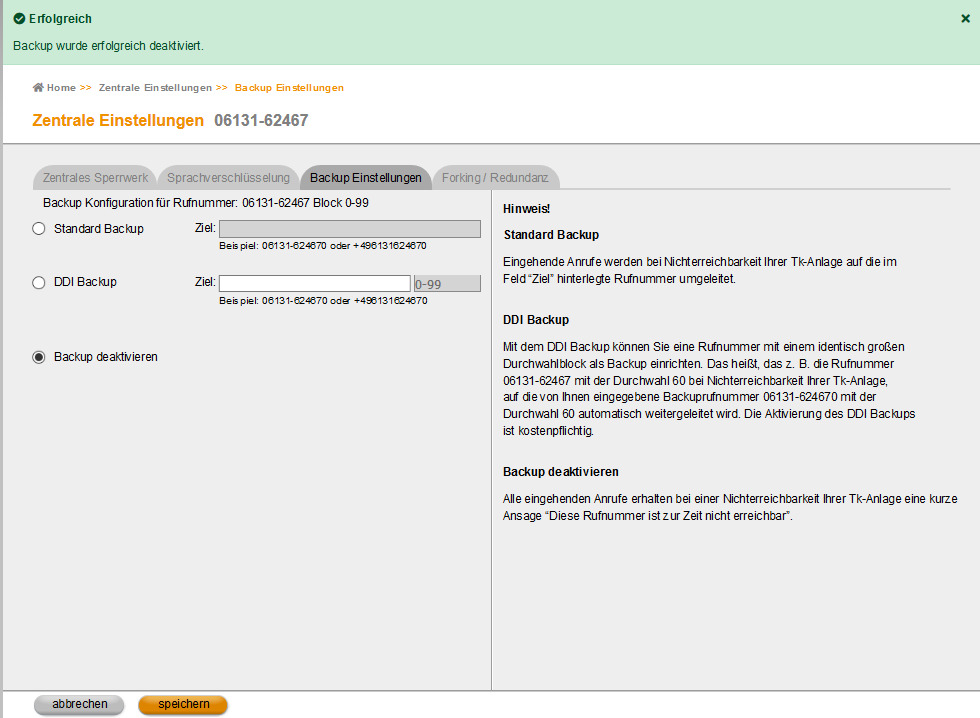SIP Tk-Anlagenanschluss
Backup/DDI-Backup konfigurieren
1. Einleitung
Der Backup-Service Ihres SIP Tk-Anlagenanschluss stellt im Falle einer Netzstörung (z.B. Internet- oder Stromausfall) Ihre Erreichbarkeit sicher. Bei der Standard-Konfiguration werden alle externen Anrufe, die Ihre Tk-Anlage nicht erreichen, an eine einzelne Backup-Rufnummer weitergeleitet. Alternativ können Sie zu einem geringen Aufpreis die Konfiguration “DDI-Backup” hinterlegen, bei der ein Rufnummernblock als Backup dient.
Es ist immer nur entweder das Standard-Backup oder das DDI-Backup aktiv. In jedem Fall aber greift Ihr Backup-Service automatisch, wenn Ihre Tk-Anlage einmal aus technischen Gründen nicht erreichbar sein sollte.
Standard-Backup
Das Standard-Backup ist eine einzelne Rufnummer für die Notfall-Erreichbarkeit. Aus Gründen der Redundanz sollte sie aus einem anderen Netz (z.B. Mobilfunknummer) stammen. Bei Auslieferung des SIP Tk-Anlagenanschluss ist die im Auftrag von Ihnen als Backup-Rufnummer angegebene Rufnummer bereits eingerichtet.
Sie können die Rufnummer für das Standard-Backup im Power Menü unter “Hauptmenü → Zentrale Einstellungen → Backup-Einstellungen” einsehen und ändern. Eine ausführliche Anleitung “Schritt für Schritt” finden Sie in Abschnitt 3.
DDI-Backup: Noch besser abgesichert
Je nach Anrufaufkommen kann es sein, dass eine einzelne Rufnummer als Backup schnell an ihre Grenzen stößt. Eine umfassendere Absicherung können Sie mit dem DDI-Backup direkt im Power Menü preisgünstig hinzubuchen. Den aktuellen Preis entnehmen Sie bitte unserer Liste “Produkte und Preise”.
Was ist das DDI-Backup? Beim DDI-Backup wird nicht eine Einzelrufnummer sondern ein Rufnummernblock als Backup hinterlegt. So verfügt jede Ihrer Durchwahlen über eine eigene “Backup-Durchwahl”.
Beispiel: Ihre Tk-Anlage hat die Stammnummer 089-5678 und verfügt über die Durchwahlen 0-99. Als DDI-Backup wird ein Rufnummernblock mit exakt denselben Durchwahlen 0-99 und der Stammnummer 089-1234 eingerichtet. Tritt ein Fall ein, in dem das Backup greift, würde ein externer Anruf an der 089-5678-50 an die 089-1234-50 weitergeleitet. In der Regel würden Ihre Kunden also von dem Störfall gar nichts mitbekommen.
Das DDI-Backup können Sie als Administrator im Power Menü unter “Hauptmenü → Zentrale Einstellungen → Backup-Einstellungen” kostenpflichtig aktivieren. Eine ausführliche Anleitung “Schritt für Schritt” finden Sie in Abschnitt 4.
Backup deaktivieren
Sie haben außerdem die Möglichkeit, den Backup-Service komplett abzuschalten. Sie finden die Deaktivierung ebenfalls im Power Menü unter “Hauptmenü → Zentrale Einstellungen → Backup-Einstellungen”. Eine ausführliche Anleitung “Schritt für Schritt” finden Sie in Abschnitt 5.
Nach der Anmeldung im Power Menü befinden Sie sich im Hauptmenü.
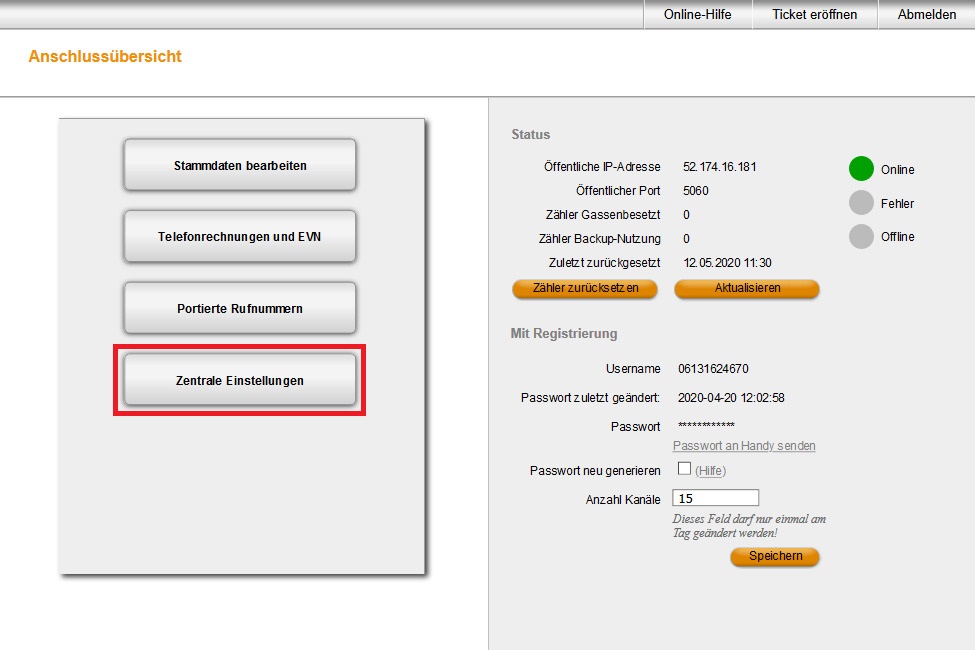
Rufen Sie hier den Bereich “Zentrale Einstellungen” auf.
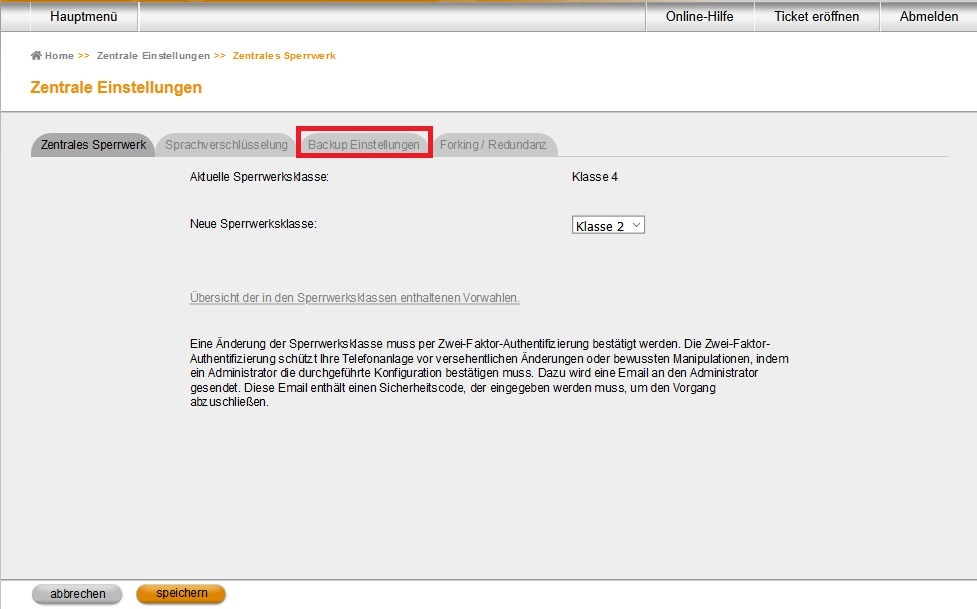
Wechseln Sie in der Übersicht “Zentrale Einstellungen” auf den Reiter “Backup Einstellungen”.
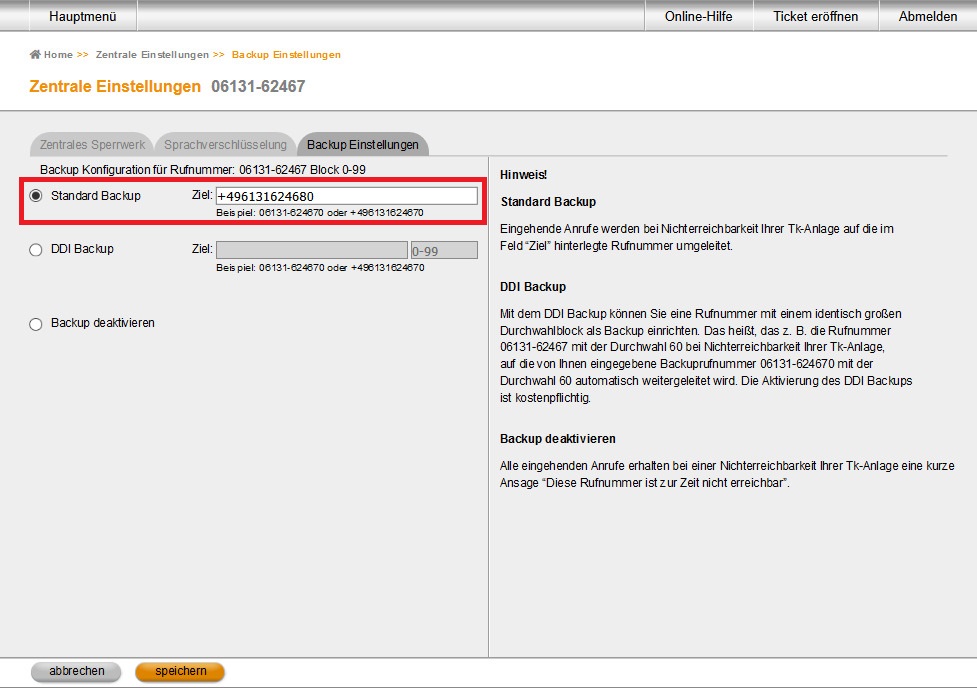
Hier bekommen Sie angezeigt, welches Backup zurzeit aktiv und welche Rufnummer hinterlegt ist. In der rechten Hälfte finden Sie noch einige Hinweise zur Funktionsweise des Backup.
3. Wie kann ich die Rufnummer für den “Standard-Backup” ändern?
Im Bereich “Backup Einstellungen” finden Sie hinter “Standard Backup” ein beschreibbares Feld, in das Sie die gewünschte Rufnummer für den Backup-Service eintragen können. Denken Sie daran, dass die Rufnummer optimaler Weise aus einem anderen Netz stammt - z.B. aus dem Mobilfunknetz. So erhöhen Sie die Sicherheit Ihres Backups.
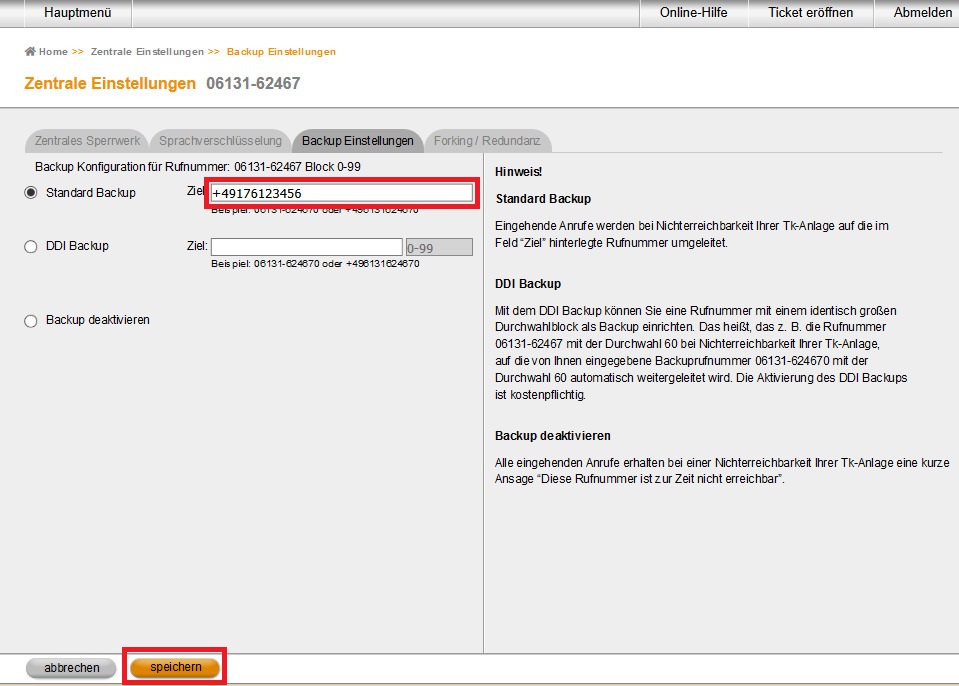
Nach dem Sie eine Änderung vorgenommen haben, vergessen Sie nicht, unten links auf “speichern” zu klicken.
4. Wie aktiviere ich das DDI-Backup?
Im Bereich “Backup Einstellungen” finden Sie die Zeile “DDI-Backup”. Klicken Sie in das Auswahlfeld vor “DDI-Backup” und tragen Sie hinter “Ziel” in das beschreibbare Feld die Rufnummer für das DDI-Backup bitte nach folgendem Schema ein: Vorwahl-Stammnummer (ohne Durchwahl).
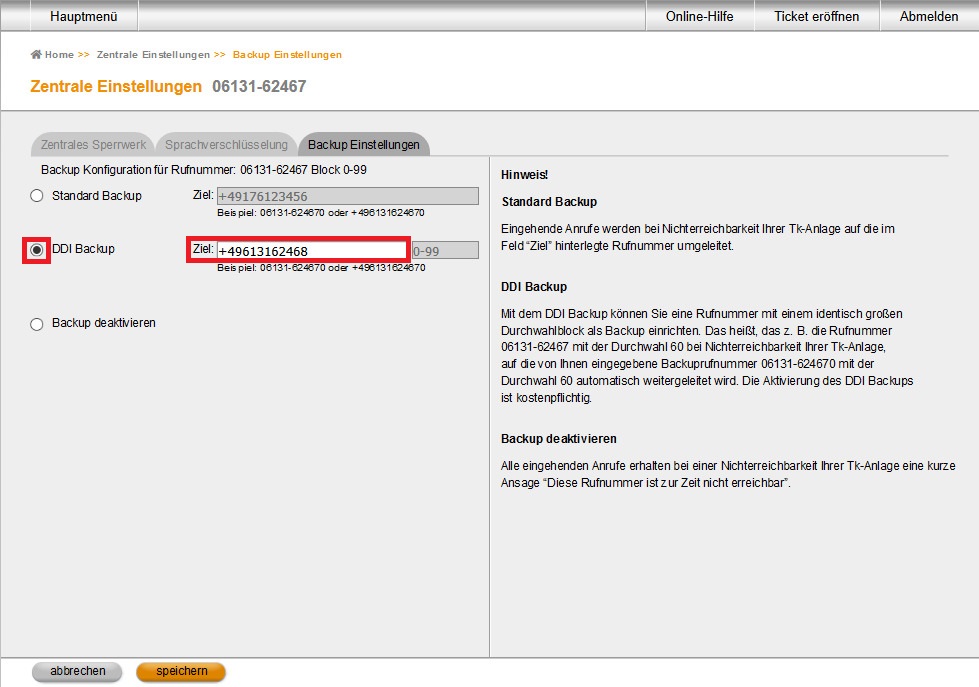
Hinweis zu den Durchwahlnummern Ihres DDI-Backups:

Beachten Sie bitte, dass die Durchwahlnummern Ihres DDI-Backups und die Durchwahlnummern Ihrer Anlagenrufnummer exakt übereinstimmen müssen. Aus diesem Grund haben wir das Feld für die Durchwahlen Ihres DDI-Backups so eingerichtet, dass sich die korrekten Zahlen automatisch eintragen. So vermeiden wir unnötige Fehler. So ist Ihr DDI-Backup jederzeit gesichert.
Wenn Sie noch unten links auf “speichern” klicken, gelangen Sie zur abschließenden Bestellung.
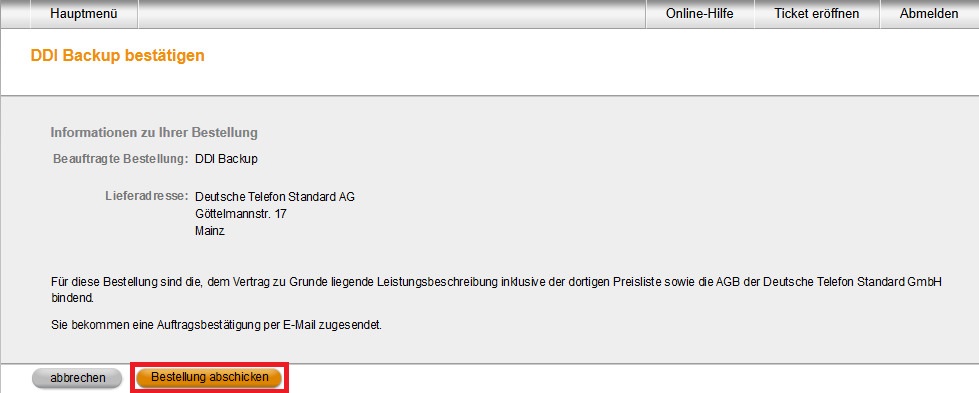
Überprüfen Sie kurz die Bestelldaten. Wenn alles korrekt ist und Sie mit den genannten Bedingungen einverstanden sind, schließen Sie den Vorgang ab, indem Sie auf “Bestellung abschicken” klicken. Sie erhalten zusätzlich eine Auftragsbestätigung per E-Mail.
5. Backup deaktivieren
Im Bereich “Backup Einstellungen” finden Sie die Zeile “Backup deaktivieren”. Klicken Sie in das Auswahlfeld davor.
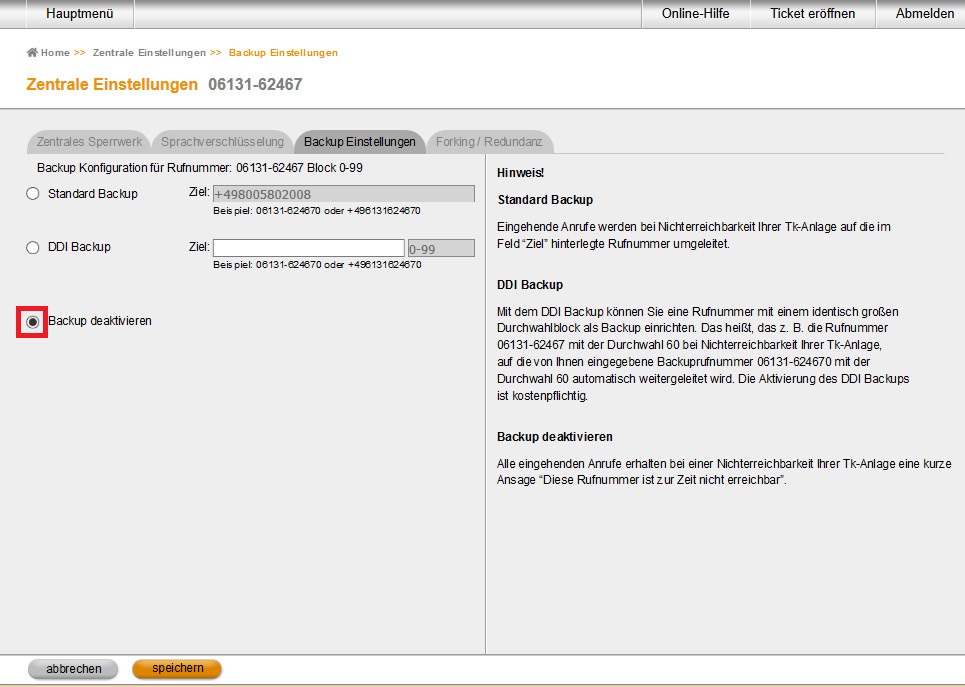
Hinweis: Beachten Sie bitte, dass eingehende Anrufe bei Nichterreichbarkeit die Ansage “diese Rufnummer ist nicht erreichbar” hören, wenn Ihr Backup deaktiviert ist.
Klicken Sie noch unten links auf “speichern”, um Ihr Backup zu deaktivieren. Sie erhalten direkt eine Bestätigung, dass die Deaktivierung erfolgreich war.